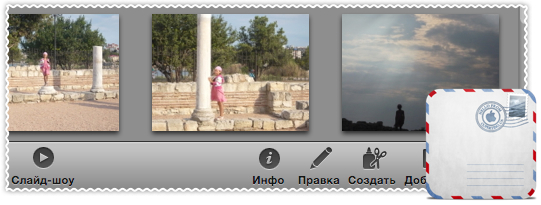
В программе iPhoto OS X есть замечательная функция, которая позволяет объединить все ваши любимые снимки, создать из них красивый коллаж, воспользовавшись готовыми шаблонами и отправить его по электронной почте вашим близким. А большой диапазон шаблонов и шрифтов поможет создать индивидуальное и неповторимое оформление для вашего послания, ведь гораздо приятнее получать красиво оформленное письмо, чем обычное, с прикреплёнными к нему фотографиями.
Дополнительно к вашему коллажу, можно по отдельности прикрепить исходные файлы, чтобы отправить оригиналы. Прочитав данное руководство, вы поймёте как просто это сделать.
Выберите изображения
Запустите приложение iPhoto и нажмите на пункт «Фотографии» в меню медиатеки. Выберите изображения, удерживая клавишу [cmd] или отметьте флажком и добавив тем самым в группу «Отмеченные флажком».
Выберите e-mail
Нажмите кнопку «Экспорт» в правом нижнем углу. Появятся различные варианты для экспорта, из них нужно выбрать «E-mail». Если вы отметили изображения флажком, то предварительно перейдите в папку «Отмеченные флажком» из меню медиатеки.
Шаблон
Все ваши фотографии будут вставлены в шаблон по умолчанию. Если вам не нравится внешний вид, попробуйте альтернативную конструкцию с левой стороны.
Название
Каждый шаблон коллажа имеет специальное пространство для заголовка. Здесь вы можете изменить название своего проекта, чтобы получатель понимал, о чём идет речь.
Подписи
Используйте другие текстовые поля шаблона для подписи ваших фотографий. Возможно, вы захотите написать имена друзей или названия мест, в которых побывали.
Шрифт
После того как закончите писать, вы можете изменить шрифт, подписи или заголовок с помощью меню каждого текстового поля. Также можно изменить выравнивание и размер текста.
Расположение
Если вы хотите изменить расположение фотографий коллажа, просто перетащите фотографию из одного кадра в другой. Два изображения, при этом, меняются местами.
Размер
Можно регулировать размер изображений, передвигая бегунок во всплывающем меню фотографии. Чтобы перемещать изображение в кадре — просто нажмите и тяните его.
Отправка
Напишите адрес электронной почты получателя, а также тему сообщения в верхней части окна. Нажмите кнопку «Отправить».




